인터넷, IT 이야기
파워포인트 프로그레스바 만들기.
아임슬로리.
2025. 1. 28. 20:39
파워포인트에서 현재 진행상황을 시각적으로 표시할 수 있는 프로그레스바를 만드는 방법을 소개합니다.
매크로 생성 방법
- 파워포인트 메뉴에서 보기 > 매크로를 선택한다.
- 그러면 매크로 창이 열리는데 여기에서 'progressbar'를 이름으로 입력하고 만들기를 클릭한다.


기본코드
그리고 다음 코드를 입력한다.
On Error Resume Next
With ActivePresentation
For X = 1 To .Slides.Count
.Slides(X).Shapes("progressbar").Delete
Set s = .Slides(X).Shapes.AddShape(msoShapeRectangle, _
0, .PageSetup.SlideHeight - 1, _
X * .PageSetup.SlideWidth / .Slides.Count, 1)
s.Fill.ForeColor.RGB = RGB(183, 200, 255)
s.Name = "progressbar"
Next X:
End With
프로그레스바 커스터마이징
크기와 위치 조정
코드에서 SlideHeight 뒤의 숫자와 .Slides.Count 다음의 숫자를 조정하여 프로그레스바의 높이와 위치를 변경할 수 있습니다. 숫자가 작을수록 슬라이드 하단에 얇은 프로그레스바가 표시됩니다.
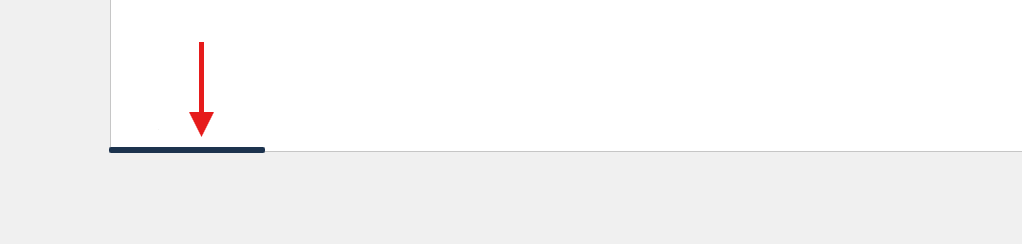
아웃라인 제거하기
아웃라인을 제거하고 싶다면 다음과 같이 s.Line.Visible = msoFalse 코드를 추가합니다:
On Error Resume Next
With ActivePresentation
For X = 1 To .Slides.Count
.Slides(X).Shapes("progressbar").Delete
Set s = .Slides(X).Shapes.AddShape(msoShapeRectangle, _
0, .PageSetup.SlideHeight - 1, _
X * .PageSetup.SlideWidth / .Slides.Count, 1)
s.Fill.ForeColor.RGB = RGB(183, 200, 255)
s.Line.Visible = msoFalse
s.Name = "progressbar"
Next X:
End With
이 코드를 실행하면 깔끔한 아웃라인이 없는 프로그레스바가 생성됩니다.